راهنمای پاک کردن ویندوز اضافی
اغلب ما به صورت نرمال از یک سیستم عامل استفاده می کنیم ، که در حین روشن شدن کامپیوتر به صورت خودکار روی ویندوز نصب شده بوت می شود . گاهی به دلایل مختلف مثل استفاده از امکانات یک سیستم عامل و یا پشتیبانی نکردن یک سیستم عامل از یک نرم افزار خاص مجبور می شویم دو و یا چند سیستم عامل بر روی سیستم خود نصب نماییم . بعد از نصب چند سیستم عامل ممکن است در آینده به دلایل مختلف مثل اشغال شدن بیهوده فضای حافظه مایل به حذف یکی از سیستم عامل های نصب شده باشیم . موستیک شاپ در این مقاله نحوه پاک کردن ویندو و حذف ویندوز قبلی را بررسی خواهد کرد .
نحوه پاک کردن ویندوز اضافی
برای پاک کردن ویندوز اضافی در سیستم خود مراحل زیر را دنبال کنید :
1- گرفتن بکاپ : هنگام حذف ویندوز در ابتدا قبل از هر اقدامی ، از اطلاعات درایوی که ویندوزی که مایل به حذف آن هستید در آن نصب است بکاپ تهیه نمایید .
2- حذف بوت نسخه ویندوزی که می خواهید حذف کنید : در این مثال ما دو ویندوز ، یکی ویندوز 7 و دیگری ویندوز 10 در سیستم خود داریم و قصد داریم ویندوز 7 را حذف کنیم و ویندوز 10 را به عنوان سیستم عامل اصلی خود نگه داریم . برای این کار کلید های window+R روی کیبورد را نگه دارید . پنجره Run برای شما باز می شود . msconfig را در این پنجره وارد کرده و اینتر را بزنید ( و یا دکمه Ok را بزنید ) .
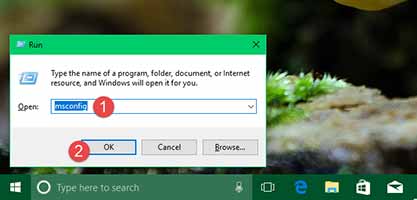
پنجره System Configuration برای شما باز می شود .
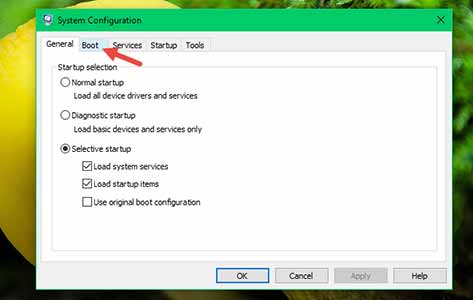
سپس وارد تب Boot شوید و نسخه ویندوزی که قرار است به عنوان سیستم عامل پیشفرض شما باقی بماند ( در اینجا windows10 ) را انتخاب کیند و دکمه Set as default را انتخاب نمایید .
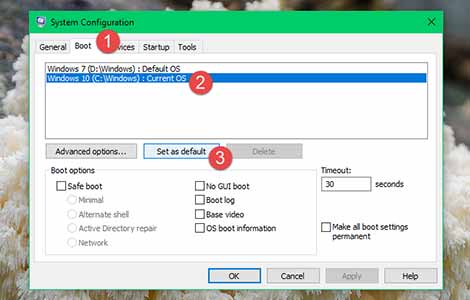
سپس نسخه ویندوزی که مایل به پاک کردن آن هستید ( windows7) را انتخاب کرده و دکمه Delete را بزنید . و سپس دکمه Ok را انتخاب کنید .
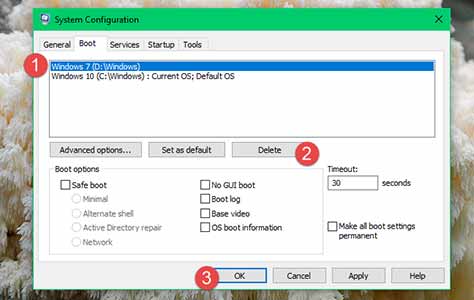
در مرحله بعد برای اینکه مطمئن شوید نسخه ویندوزی که مایل به نگه داشتن آن بودید به عنوان سیستم عامل پیشفرض شما وجود دارد ، سیستم خود را Restart کرده و مطمئن شوید که سیستم عامل شما بدون مشکل بالا می آید .
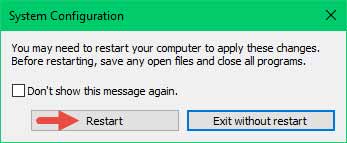
در صورتی که در این مرحله با خطایی در بوت شدن سیستم عامل خود مواجه شدید می توانید با قرار دادن سی دی ویندوز اقدام به Repair کردن ویندوز خود نمایید .
3- پاک کردن و فرمت کردن پارتیشن ویندوزی که حذف کرده اید : در این مرحله باید وارد ابزار Disk Management ویندوز شوید . برای این کار باید در ویندوز 8 و 10 کلیدهای Window+X روی کیبورد را نگه دارید و سپس روی گزینه Disk Management کلیک کنید .
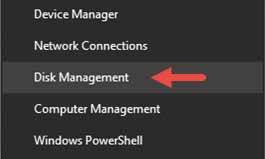
( در ویندوز 7 در قسمت Start ویندوز Disk management را سرچ کرده و گزینه Creat and format hard disk partitions را انتخاب نمایید) در پنجره Disk Management روی پارتیشنی که می خواهید آن را حذف کنید کلیک راست کرده و گزینه Delete Volume را انتخاب کنید .
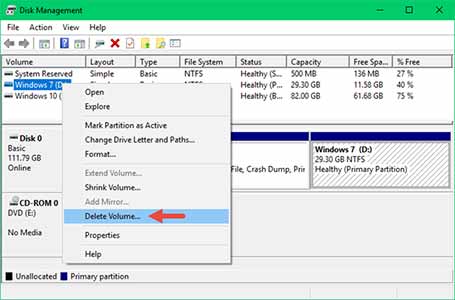
فضای آزاد شده این پارتیشن می تواند به سایر پارتیشن ها تخصیص یابد . در صورتی که نمی خواهید پارتیشن مربوطه پاک شود و می خواهید آن را به یک سیستم عامل دیگر اختصاص دهید به جای گزینه Delete volume گزینه Format را انتخاب کنید . ( مثلا می خواهید ویندوز 7 را حذف کرده و ویندوز 8.1 را به جای آن نصب نمایید )
با انتخاب گزینه Format پنجره ای برای شما باز می شود . در قسمت Volume lable می توانید یک عنوان برای File system انتخاب کنید .
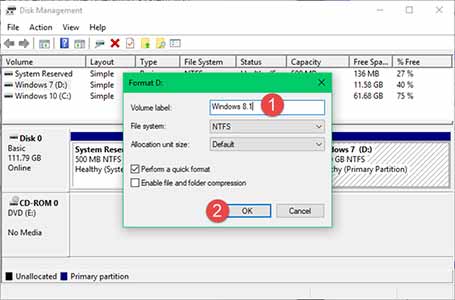
سپس بر روی دکمه Ok کلیک کنید . در این مرحله پنجره هشداری برای شما باز می شود که آیا شما قصد دارید همه اطلاعات ذخیره شده در این پارتیشن را پاک کنید ؟ در صورتی که از اطلاعات مورد نیاز خود در این پارتیشن بکاپ تهیه کرده اید گزینه Ok را انتخاب کنید . همچنین ممکن است هشدار دیگری مبنی بر اینکه پارتیشن انتخاب شده در حال استفاده است دریافت نمایید . دکمه Yes را در این بخش انتخاب کنید . به این ترتیب پاک کردن ویندوز اضافی در سیستم شما به پایان رسید .




